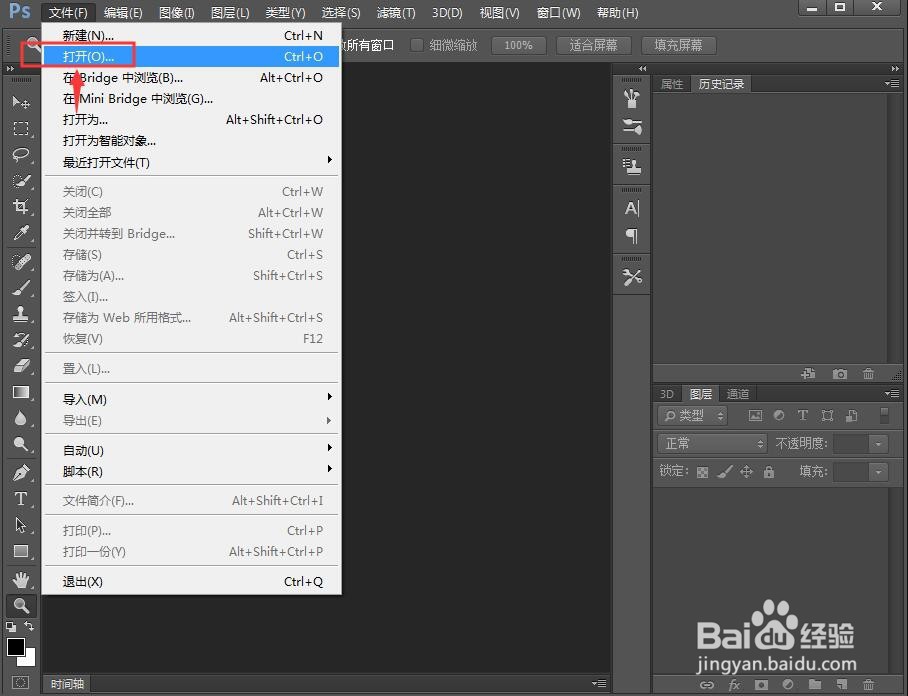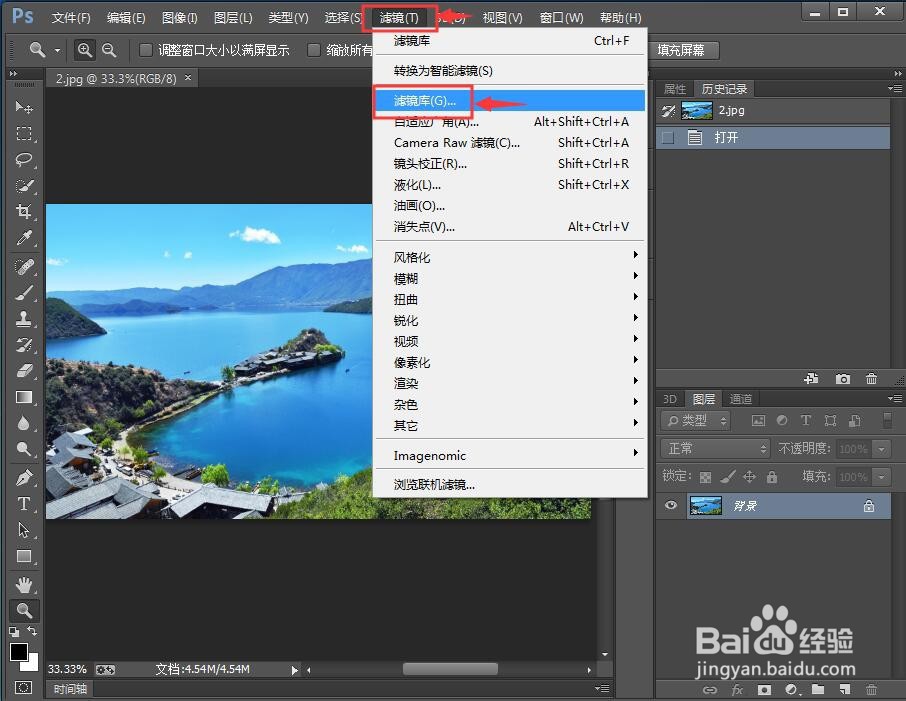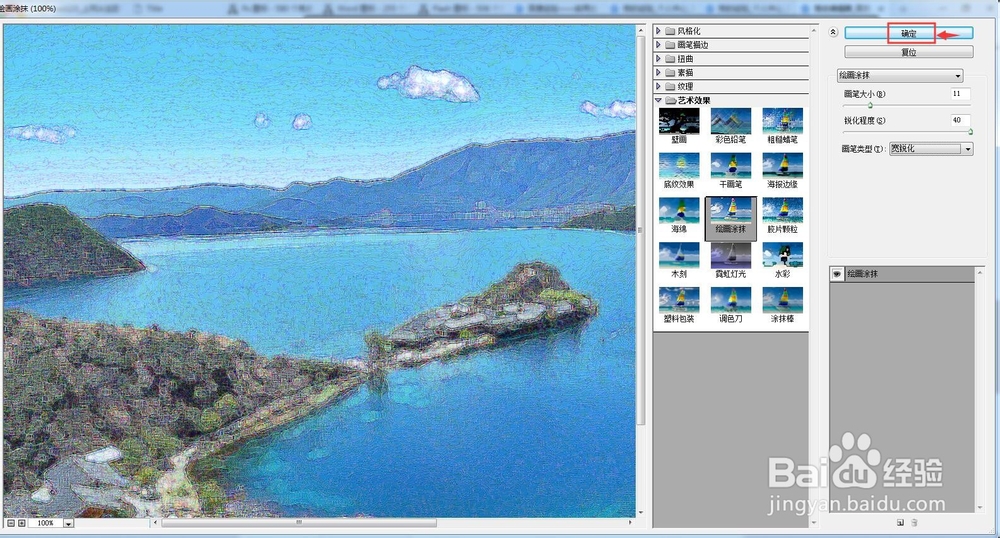如何在ps中给图片添加绘画涂抹效果
1、打开photoshop cc软件,进入软件的编辑界面;
2、点击文件菜单,选择打开命令;
3、找到并选中需要处理的图片,然后按打开;
4、将图片添加到photoshop cc中;
5、点击滤镜,选择滤镜库;
6、在艺术效果文件夹中点击绘画涂抹;
7、设置好参数,将画笔大小设为11,锐化程度设为40,画笔类型设为宽锐化,然后按确定;
8、我们就在photoshop cc中给图片添加上了绘画涂抹效果。
声明:本网站引用、摘录或转载内容仅供网站访问者交流或参考,不代表本站立场,如存在版权或非法内容,请联系站长删除,联系邮箱:site.kefu@qq.com。
阅读量:58
阅读量:60
阅读量:58
阅读量:26
阅读量:42